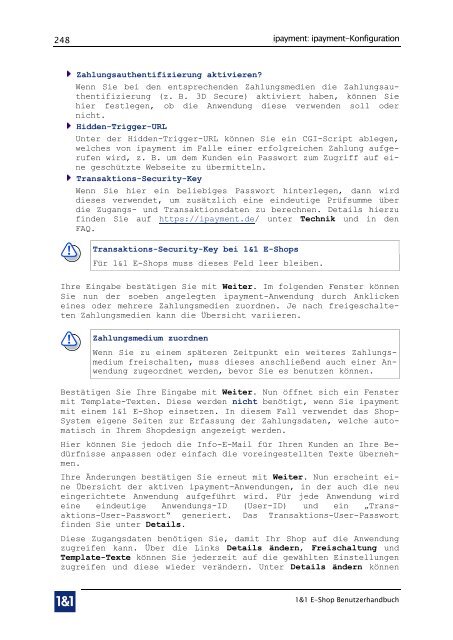1&1 E-Shop - 1&1 Internet AG
1&1 E-Shop - 1&1 Internet AG
1&1 E-Shop - 1&1 Internet AG
Sie wollen auch ein ePaper? Erhöhen Sie die Reichweite Ihrer Titel.
YUMPU macht aus Druck-PDFs automatisch weboptimierte ePaper, die Google liebt.
248<br />
ipayment: ipayment-Konfiguration<br />
Zahlungsauthentifizierung aktivieren?<br />
Wenn Sie bei den entsprechenden Zahlungsmedien die Zahlungsauthentifizierung<br />
(z. B. 3D Secure) aktiviert haben, können Sie<br />
hier festlegen, ob die Anwendung diese verwenden soll oder<br />
nicht.<br />
Hidden-Trigger-URL<br />
Unter der Hidden-Trigger-URL können Sie ein CGI-Script ablegen,<br />
welches von ipayment im Falle einer erfolgreichen Zahlung aufgerufen<br />
wird, z. B. um dem Kunden ein Passwort zum Zugriff auf eine<br />
geschützte Webseite zu übermitteln.<br />
Transaktions-Security-Key<br />
Wenn Sie hier ein beliebiges Passwort hinterlegen, dann wird<br />
dieses verwendet, um zusätzlich eine eindeutige Prüfsumme über<br />
die Zugangs- und Transaktionsdaten zu berechnen. Details hierzu<br />
finden Sie auf https://ipayment.de/ unter Technik und in den<br />
FAQ.<br />
Transaktions-Security-Key bei 1&1 E-<strong>Shop</strong>s<br />
Für 1&1 E-<strong>Shop</strong>s muss dieses Feld leer bleiben.<br />
Ihre Eingabe bestätigen Sie mit Weiter. Im folgenden Fenster können<br />
Sie nun der soeben angelegten ipayment-Anwendung durch Anklicken<br />
eines oder mehrere Zahlungsmedien zuordnen. Je nach freigeschalteten<br />
Zahlungsmedien kann die Übersicht variieren.<br />
Zahlungsmedium zuordnen<br />
Wenn Sie zu einem späteren Zeitpunkt ein weiteres Zahlungsmedium<br />
freischalten, muss dieses anschließend auch einer Anwendung<br />
zugeordnet werden, bevor Sie es benutzen können.<br />
Bestätigen Sie Ihre Eingabe mit Weiter. Nun öffnet sich ein Fenster<br />
mit Template-Texten. Diese werden nicht benötigt, wenn Sie ipayment<br />
mit einem 1&1 E-<strong>Shop</strong> einsetzen. In diesem Fall verwendet das <strong>Shop</strong>-<br />
System eigene Seiten zur Erfassung der Zahlungsdaten, welche automatisch<br />
in Ihrem <strong>Shop</strong>design angezeigt werden.<br />
Hier können Sie jedoch die Info-E-Mail für Ihren Kunden an Ihre Bedürfnisse<br />
anpassen oder einfach die voreingestellten Texte übernehmen.<br />
Ihre Änderungen bestätigen Sie erneut mit Weiter. Nun erscheint eine<br />
Übersicht der aktiven ipayment-Anwendungen, in der auch die neu<br />
eingerichtete Anwendung aufgeführt wird. Für jede Anwendung wird<br />
eine eindeutige Anwendungs-ID (User-ID) und ein „Transaktions-User-Passwort―<br />
generiert. Das Transaktions-User-Passwort<br />
finden Sie unter Details.<br />
Diese Zugangsdaten benötigen Sie, damit Ihr <strong>Shop</strong> auf die Anwendung<br />
zugreifen kann. Über die Links Details ändern, Freischaltung und<br />
Template-Texte können Sie jederzeit auf die gewählten Einstellungen<br />
zugreifen und diese wieder verändern. Unter Details ändern können<br />
1&1 E-<strong>Shop</strong> Benutzerhandbuch